Hier finden Sie die 5 besten GIF Maker für soziale Medien: YouTube/WhatsApp/Instagram/Twitter/Vimeo [Mit Benutzerhandbuch]
Heutzutage werden GIFs häufig verwendet, um kurze Animationen, Fotos oder Videoclips auf Social Media-Plattformen wie Facebook, Twitter, Instagram, etc. zu teilen. Darüber hinaus können Sie mit Photoshop auch animierte Bilder erstellen.
Vielleicht wissen Sie bereits, wie Sie mit Photoshop oder GIMP animierte GIFs erstellen können, aber sie sind nicht immer so einfach zu produzieren. Und selbst wenn Sie die Kunst der Erstellung beherrschen, wissen Sie immer noch nicht, wo Sie anfangen sollen. Suchen Sie nicht weiter, wenn Sie ein Tool suchen, das die Erstellung hochwertiger animierter GIFs erleichtert.
Dieser Leitfaden erklärt jeden Schritt der Erstellung Ihres animierten GIFs, von der Auswahl der richtigen Software bis hin zum Exportieren und Weitergeben. Es bietet eine Schritt-für-Schritt-Anleitung für den besten YouTube GIF Maker, WhatsApp GIF Maker und andere Social Media Plattformen.
Was ist der beste YouTube GIF Maker
Es gibt mehrere Tools, mit denen Sie GIFs aus Ihren Lieblingsvideos auf YouTube erstellen können, aber keines davon ist geeignet, qualitativ hochwertige GIFs zu produzieren. Wenn Sie effektive Ergebnisse erzielen möchten, sollten Sie den UniConverter ausprobieren.
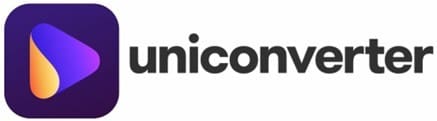
Der UniConverter von Wondershare wurde von Grund auf neu entwickelt, um Ihnen die bestmögliche Erfahrung zu bieten. Er bietet unbegrenzte Funktionen und Optionen und ermöglicht es Ihnen, innerhalb weniger Minuten professionell aussehende GIFs zu erstellen. Es ist ein komplettes Softwarepaket mit verschiedenen anderen Funktionen wie einem Audio/Video Converter, Editor, Kompressor und GIF Maker.
Lassen Sie uns einige Schlüsselfaktoren des UniConverter betrachten.
Kosten: Kostenlos
Kompatibilität: Mac und Windows
Bewertung: 4.8/5
Benutzerfreundlichkeit: Hoch
Glauben Sie nicht, dass der UniConverter aufgrund der oben genannten Parameter das am besten geeignete Tool für die Erstellung von GIFs ist? Warum sollten Sie es also nicht nutzen, ohne noch mehr Zeit zu verlieren? Sie werden lernen, wie Sie den UniConverter verwenden. Laden Sie ihn herunter und befolgen Sie die nachstehenden Schritte.
Wondershare UniConverter - All-in-one Video Toolbox für Windows und Mac.
Bearbeiten Sie Videos auf dem Mac, indem Sie sie trimmen, beschneiden, Effekte und Untertitel hinzufügen.
Konvertieren Sie Videos in jedes beliebige Format mit 90-facher Geschwindigkeit.
Komprimieren Sie Ihre Video- oder Audiodateien ohne Qualitätsverlust.
Ausgezeichneter intelligenter Trimmer zum automatischen Schneiden und Teilen von Videos.
Schöner AI-fähiger Untertitel-Editor zum automatischen Hinzufügen von Untertiteln zu Ihren Lernvideos.
Schritt 1
Starten Sie die UniConverter-Software und klicken Sie in der linken Menüleiste auf die Tools Option.
Schritt 2
Wenn Sie auf die Tools Option klicken, werden Sie zu dem Abschnitt "Andere Tools" in der Software weitergeleitet. Klicken Sie hier auf die GIF Maker Option und Ihr GIF Maker-Prozess wird gestartet.
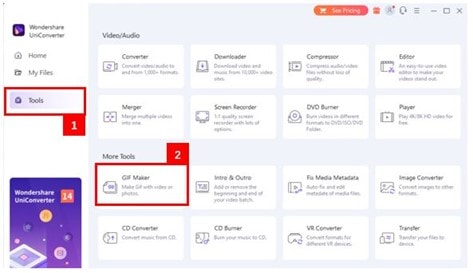
Schritt 3
Wenn Sie ein GIF aus einem YouTube-Video erstellen möchten, klicken Sie in der obigen Leiste auf die Video Option.
Schritt 4
Nachdem Sie sich für die Video Option entschieden haben, ziehen Sie ein beliebiges YouTube-Video, aus dem Sie ein GIF erstellen möchten, per Drag & Drop oder öffnen es.
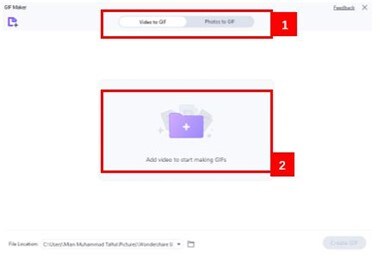
Schritt 5
Nachdem Sie das Video in den Erstellungsmodus importiert haben, nehmen Sie die erforderlichen Anpassungen vor, legen den Speicherort für die Ausgabedatei fest und klicken auf die Schaltfläche "GIF erstellen".
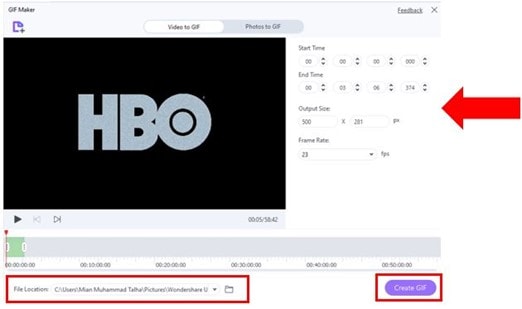
Erstklassiger GIF Maker für WhatsApp

Die GIF Maker Anwendung von Pixster Studio ist eine der trendigsten GIF-Erstellungssoftware für WhatsApp-Nutzer. Die Möglichkeit, mehrere Medientypen hochzuladen, um ein einziges GIF zu erstellen, macht diese Android-App zu einem ziemlich coolen Tool zum Erstellen von GIFs. Sie können drei verschiedene GIFs - ein Bild, einen Film und ein GIF - zu einem einzigen kombinieren, indem Sie sie hochladen.
Obwohl dieser GIF-Editor nicht so funktionsreich ist wie einige andere Programme, können Sie dennoch einige einfache Bearbeitungen vornehmen. Sie können auch bereits auf Ihrem Telefon vorhandene GIFs bearbeiten und Videos in GIFs umwandeln.
Lassen Sie uns einige Schlüsselfaktoren der GIF Maker Anwendung betrachten.
Kosten: Kostenlos mit einem In-App-Kauf von $2,99
Kompatibilität: Android
Bewertung: 4.5/5
Benutzerfreundlichkeit: Hoch
Sind Sie nicht auch der Meinung, dass diese Anwendung zu gut ist, um sie zu benutzen und tolle GIFs zu erstellen? Allerdings gibt es eine Einschränkung, wenn wir den Kompatibilitätsfaktor berücksichtigen: Es werden nur Android-Telefone unterstützt. Dennoch ist die Bewertung erstaunlich, also lassen Sie uns sehen, wie das Tool funktioniert.
Laden Sie die Anwendung auf Ihr Handy herunter und folgen Sie den Anweisungen.
Schritt 1
Starten Sie das Programm und wählen Sie eine beliebige Option auf der Startseite des Programms, z.B. die Option "Video zu GIF".

Schritt 2
Wählen Sie das Video in der Galerie aus, für das Sie ein neues GIF erstellen möchten. Nehmen Sie die Anpassungen nach Ihren Wünschen vor, indem Sie die Bearbeitungsleiste unten in der Anwendung verwenden.
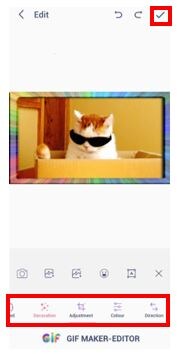
Schritt 3
Nachdem Sie das gewünschte GIF erhalten haben, können Sie das GIF über das Einstellungen Menü auf mehreren sozialen Plattformen, einschließlich WhatsApp, teilen.
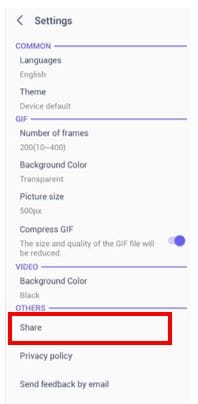
Der zuverlässigste GIF Maker für Instagram
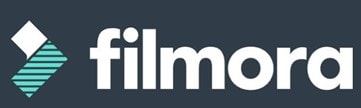
Mehrere GIF-Dateien können leicht auf verschiedenen Social Media-Plattformen gefunden werden, insbesondere auf Facebook und Instagram. Heutzutage verwenden die meisten Menschen sie, um die Zuschauer ihrer Kanäle oder Webseiten zu unterhalten. Sie werden auch für laufende Diskussionen in anderen Antworten oder Kommentaren verwendet.
Um bessere GIFs für Instagram zu erstellen, können Sie Filmora von Wondershare verwenden. Mit Filmora können Sie schnell GIFs aus vielen Standbildern oder Kurzfilmen erstellen. Der faszinierendste Aspekt ist, dass Sie Filmora unabhängig von den empfangenen Videoformaten, einschließlich FLV, MKV, WMV, MP4, etc., verwenden können. Um Ihre GIFs weiter zu individualisieren, können Sie eine Vielzahl von ausgefeilten Komponenten hinzufügen, darunter Animationen, Overlays und Text.
Lassen Sie uns einige Schlüsselfaktoren der Filmora Anwendung betrachten.
Kosten: 19,99 Monatlich, 49,99 Jährlich und 79,99 Unbefristete Lizenz
Kompatibilität: Mac und Windows
Bewertung: 4.2/5
Benutzerfreundlichkeit: Hoch
In Anbetracht dieser Parameter ist Filmora zwar eine kostenpflichtige Software, aber die Bewertungen und die Benutzerfreundlichkeit haben die Benutzer dazu veranlasst, es zu kaufen. Jede gute Software darf Sie etwas kosten. Filmora ist also sowohl für Mac- als auch für Windows-Benutzer ein gutes Tool zur Bearbeitung.
Lassen Sie uns nun lernen, wie wir GIFs mit Filmora erstellen können.
Schritt 1
Laden Sie Filmora herunter, starten Sie die Software und importieren Sie Mediendateien (Bilder oder Videos) in das Dashboard.
Schritt 2
Ziehen Sie die Video- oder Bilddatei einfach per Drag & Drop auf die Zeitleiste von Filmora. Sobald sie dort angekommen ist, können Sie Ihre Datei mit verschiedenen Tools bearbeiten.

Schritt 3
Jetzt können Sie Ihre Datei nach Ihren Wünschen bearbeiten, z.B. Text hinzufügen, kombinieren, beschleunigen, etc.
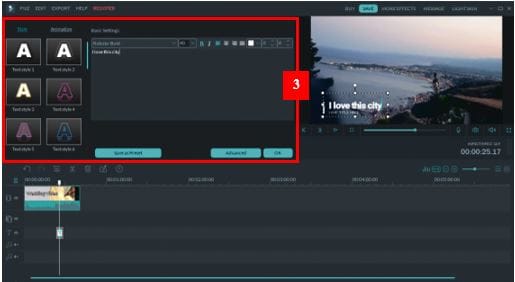
Schritt 4
Wenn Sie alle diese Schritte abgeschlossen haben, speichern Sie Ihre Datei mit der Erweiterung GIF und sie ist bereit, auf Instagram zu posten.
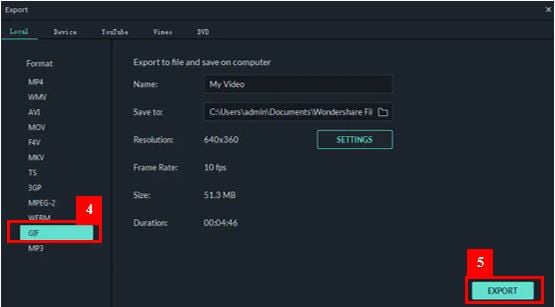
Der beste GIF Maker für Twitter

Der MiniTool Movie Maker ist eine einfach zu bedienende Videobearbeitungssoftware, die bei Anfängern beliebt ist, die die Videobearbeitung von Anfang an lernen möchten. Sie können auch ein GIF aus Ihrem eigenen amüsanten oder nachdenklich machenden Video erstellen und es an Ihre Freunde schicken.
Mit dem MiniTool Movie Maker können Sie in 3 einfachen Schritten Videos in GIFs umwandeln. Der MiniTool Movie Maker ist ein einfaches, kostenloses Videoschnittprogramm ohne Wasserzeichen. Außerdem können Sie mit diesem kostenlosen GIF-Ersteller GIFs aus Videos in verschiedenen Formaten erstellen, darunter .rmvb,.3gp,.mov,.mp4,.mpg und.wmv.
Lassen Sie uns einige Schlüsselfaktoren der MiniTool Movie Maker Anwendung betrachten.
Kosten: Kostenlos
Kompatibilität: Windows
Bewertung: 3.8/5
Benutzerfreundlichkeit: Hoch
Installieren und starten Sie zunächst die MiniTool Software und folgen Sie den unten stehenden Schritten, um GIFs für Ihre Twitter-Posts und Tweets zu erstellen.
Schritt 1
Klicken Sie auf die Schaltfläche "Mediendateien importieren", um Ihren Videoclip hinzuzufügen.
Schritt 2
Ziehen Sie das gewünschte Video per Drag-Drop in das Storyboard, um Ihr GIF-Video zu bearbeiten.
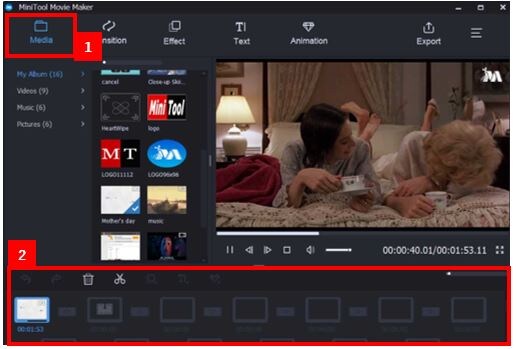
Schritt 3
Um das Trimmen Fenster aufzurufen, wählen Sie das Video und das Symbol, das einer Schere ähnelt. Sie können die Länge des GIF-Videos ändern, indem Sie die Start- und Endzeit festlegen.
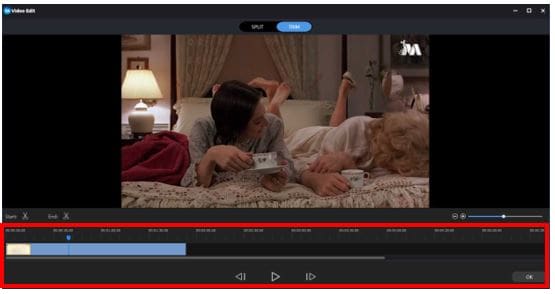
Schritt 4
Um ein Video in ein GIF zu konvertieren, klicken Sie auf die Exportieren Option und wählen dann das GIF-Format. Sie können es dann mit anderen Freunden oder auf Twitter teilen.
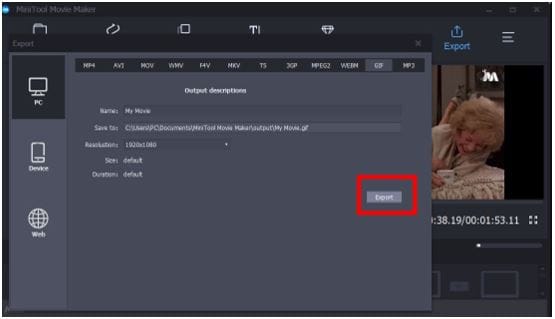
Was ist der beste Vimeo GIF Maker?

Wenn Sie ein Vimeo-Nutzer sind, warum sollten Sie GFYCAT nicht ausprobieren? Jeder kann GFYCAT ohne Probleme nutzen. Eine fantastische und einfach zu bedienende Webseite, auf der Sie witzige GIFs erstellen können. Sie müssen das Video hochladen, die Einstellungen ändern und schon ist Ihr GIF fertig.
Lassen Sie uns einige der wichtigsten Faktoren untersuchen, die Software wertvoll machen.
Kosten: Kostenlos
Kompatibilität: Online Plattform
Bewertung: 4.1/5
Benutzerfreundlichkeit: Hoch
Verstehen Sie nun, warum GYFCAT so berühmt ist? Das Tool ist für jeden erreichbar, da es sich um eine Online-Plattform handelt. Außerdem ist es einfach zu bedienen und völlig kostenlos. Es würde helfen, wenn Sie es zumindest versuchen würden. Wenn Sie darüber nachdenken, wie Sie GYFCAT verwenden können, folgen Sie den nachstehenden Schritten.
Schritt 1
Öffnen Sie die Webseite von GYFCAT und laden Sie das Video hoch oder fügen Sie den Videolink ein, von dem Sie ein GIF erstellen möchten.
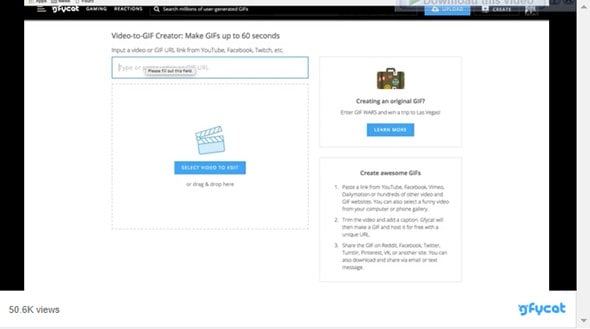
Schritt 2
Legen Sie das Timing des Videos entsprechend der von Ihnen gewünschten Grenze fest. Sie können auch Titel oder Text hinzufügen, wenn Sie dies wünschen.
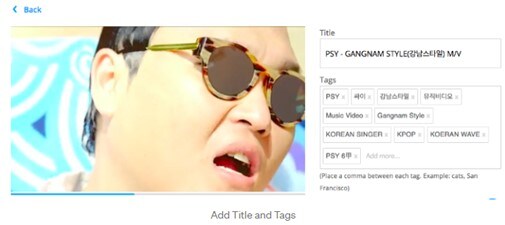
Schritt 3
Der letzte Schritt besteht darin, auf die Erstellen Schaltfläche zu klicken und schon ist Ihr GIF fertig.
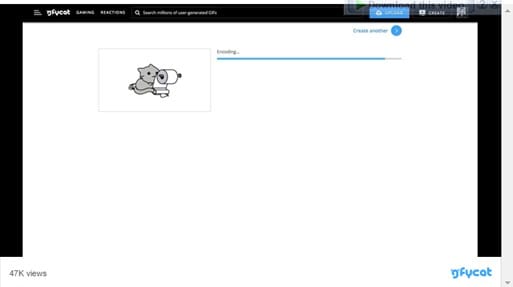
Zusammenfassung
Hier eine kurze Zusammenfassung dieses Artikels, der fünf GIF-Erstellungssoftware/Plattformen umfasst: UniConverter, GIF Maker, Filmora, MiniTool Movie Maker und GFYCAT. Diese Software kann GIFs aus Videos für verschiedene Social Media-Plattformen wie YouTube, Instagram, WhatsApp, Twitter und Vimeo erstellen. Dieser Artikel stellt Ihnen nicht nur diese Software vor, sondern enthält auch eine ausführliche Benutzeranleitung und verschiedene Parameter.
Sie könnten auch mögen
Film zu GIF: Der beste Film to GIF Converter, den du nicht verpassen darfst!
In diesem Beitrag erfahren Sie, wie Sie einen Film in GIF konvertieren können, indem Sie spezielle Anwendungen für verschiedene Plattformen verwenden.
5 effektive Wege, um Video zu GIF auf iPhone zu konvertieren
Sie möchten erfahren, wie Sie auf einem iPhone Video zu GIF professionell konvertieren? Dieser Artikel zeigt Ihnen 5 effektive Optionen.
Tipps und Tricks zum Konvertieren von Video zu GIF auf Android
Möchten Sie die einfachsten Methoden kennenlernen, wie man Video in GIF auf Android umwandelt? In diesem Wegweiser finden Sie alle notwendigen Apps, die Ihnen weiterhelfen.
GIF mit einfachen Schritten unter Windows/Mac zuschneiden
GIFs sind einfach zu erstellen und zu bearbeiten. In dieser Anleitung finden Sie alle notwendigen Informationen, um GIF online und offline unter Windows und Mac schnell zuzuschneiden.
Top 8 Lösungen für die kostenlose online Bearbeitung von animierten GIFs
Suchen Sie nach den besten Methoden zum online Erstellen und Bearbeiten von animierten GIFs? Hier lernen Sie 8 Online-Optionen kennen, um GIF verlustfrei zu bearbeiten.
Top 7 Methoden zum Kombinieren von GIFs in eines
Das Erlernen des Kombinierens von GIFs sollte mit den richtigen Apps und Methoden ein schneller Prozess sein. Mit dieser Anleitung erhalten Sie einfallsreiche Lösungen, um GIFs professionell nebeneinander zu kombinieren.
So erstellen Sie GIF-Hintergrundbilder unter Windows/Mac/Android/iPhone
In diesem Beitrag lernen Sie die einfachsten Methoden zur Erstellung von GIF-Hintergrundbildern für Ihr Mobilgerät oder Ihren Desktop kennen.


